ارسال پیامک
مرحله اول: درج ارسال اولیه
پس از ورود به پنل کاربری خود، از منوی پنل اس ام اس خودتان، بخش «ارسال» را انتخاب کنید و از منوی باز شده، روی گزینه «ارسال پیامک» کلیک کنید. (مطابق شکل 1)
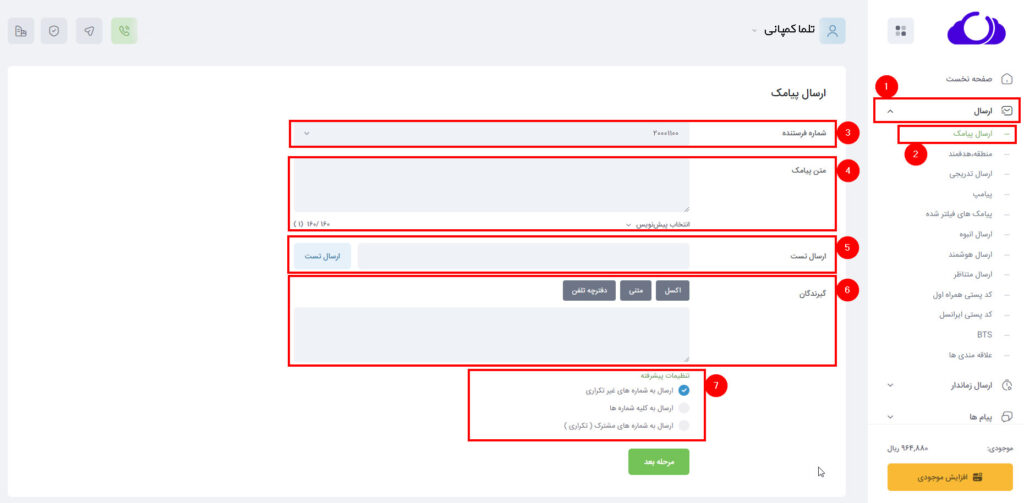
در همین صفحه (شکل 1) میتوانید درخواست خود را ثبت کنید. برای شروع طبق توضیحات زیر عمل کنید.
شماره فرستنده
این فیلد به شما این امکان را میدهد تا بتوانید یکی از خطوط اختصاصی خود پنل پیامکیتان را برای ارسال پیامکها انتخاب کنید.
متن پیامک
هر متنی که قصد دارید ارسال کنید را در این بخش وارد کنید. (فیلد شماره 4 در شکل 1)
ارسال تست
برای اینکه مطمئن شوید خط اختصاصی شما به درستی کار میکند، میتوانید یک شماره موبایل در این بخش وارد کنید و پیامک خود را بهصورت تستی و آزمایشی برای آن سیمکارت ارسال کنید. بعد از انجام تست، محتوای پیامکتان را برای شماره موبایلهای مورد نظر خود بفرستید.
گیرندگان
شما میتوانید به چهار روش مختلف گیرندگان اس ام اس خود را انتخاب کنید. اگر فایل اکسلی از شماره موبایل آنها و اطلاعاتشان دارید، گزینه «اکسل» را انتخاب کنید. اگر میخواهید شماره آنها را از طریق فایل txt اضافه کنید، گزینه «متنی» و اگر قصد دارید از دفترچه تلفن پنل اس ام اس خود استفاده کنید، گزینه «دفترچه تلفن» را انتخاب کنید. ممکن است شما بخواهید شماره موبایل گیرندگان پیامک خود را بهصورت «دستی» اضافه کنید، در این صورت کافی است شماره موبایل هر یک از آنها را در «کادر گیرندگان» و هر کدام را در یک سطر و بهصورت زیر هم وارد کنید.
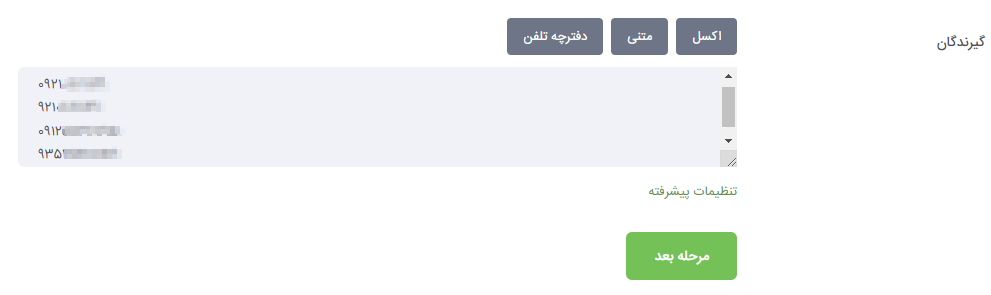
شکل 2- وارد کردن دستی شماره موبایل در ماژول ارسال پیامک
تنظیمات پیشرفته
تنظیمات پیشرفته شامل سه گزینه ارسال به شمارههای غیرتکراری، ارسال به کلیه شمارهها و ارسال به شمارههای مشتری (تکراری) است. در این بخش شما میتوانید انتخاب کنید که دوست دارید ارسال شما به کدام یکی از این شماره صورت گیرد.
ارسال به کلیه شماره ها: یعنی شامل همه شماره موبایلها میشود. حتی شماره موبایلهایی که چندبار تکرار شدهاند.
ارسال به شماره های مشترک (تکراری) : یعنی فقط به شماره موبایلهایی که حداقل 2 بار یا چند بار در لیست وجود دارند و یا به زبان سادهتر آنهایی که تکراری هستند.
در پایان روی دکمه «مرحله بعد» کلیک کنید تا پنجره جدید و ادامه مراحل برای شما باز شود.
مرحله دوم: تایید نهایی ارسال پیامک
مطابق شکل 3 جزئیات و اطلاعات درخواست ارسال پیامکتان مشاهده کنید. اصطلاحا پیشفاکتور آنلاین یا همان پیشنویس ارسال اس ام اس را میتوانید ملاحظه کنید.
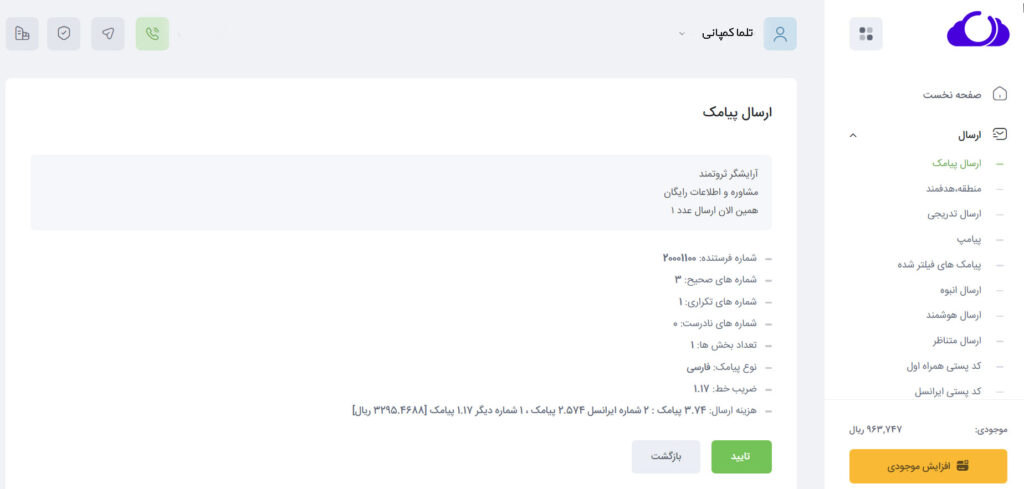
شکل 3 – گزارش و تایید نهایی ارسال پیامک
شماره فرستنده
سرشمارهای است که با آن پیامک شما ارسال خواهد شد. همانطور که قبلتر در همین مقاله به آن اشاره کردیم، این سرشماره، یکی از خطوط اختصاصی پنل کاربری شما در ملی پیامک است که توسط شما در مرحله قبلی، انتخاب شده است.
تعداد شمارههای صحیح، تکراری و نادرست
در این بخش شماره موبایلهای صحیح، تکراری و نادرستی که در لیست گیرندگان و مخاطبین شما وجود داشت، نشان داده میشود. مثلا ممکن است بهجای شماره موبایل، شماره تلفن ثابت در لیست گیرندگان شما وجود داشته باشد که این مورد جز شمارههای نادرست محسوب میشود و یا اگر از یک سیمکارت، 2 بار یا بیشتر در لیست مخاطبین و گیرندگان ارسال پیامک شما وجود داشته باشد، جز شمارههای تکراری حساب خواهد شد.
تعداد بخشهای پیامک
اگر پیامک شما زیر 70 کاراکتر باشد یک بخشی و اگر بیش از این تعداد باشد 2 یا 3 بخشی خواهد شد. به این معنا که در این صورت هزینه ارسال پیامک شما نیز 2 یا 3 برابر خواهد شد.
نوع پیامک
در این بخش نوع پیامک که شما میتواند فارسی و انگلیسی باشد را نشان میدهد.
هزینه ارسال
هزینه نهایی ارسال شما بر اساس تعداد کاراکترهای متن پیامک تعداد گیرندگان و نوع سیمکارتها (همراه اول، ایرانسل و…) در این بخش قابل مشاهده است.
درصورت تایید، پیامک مورد نظر ارسال میشود. برای ویرایش پیام خود میتوانید بر روی بازگشت کلیک کنید تا به صفحه قبل برگردید.